硬盘空间不再被耗尽
2014-12-12
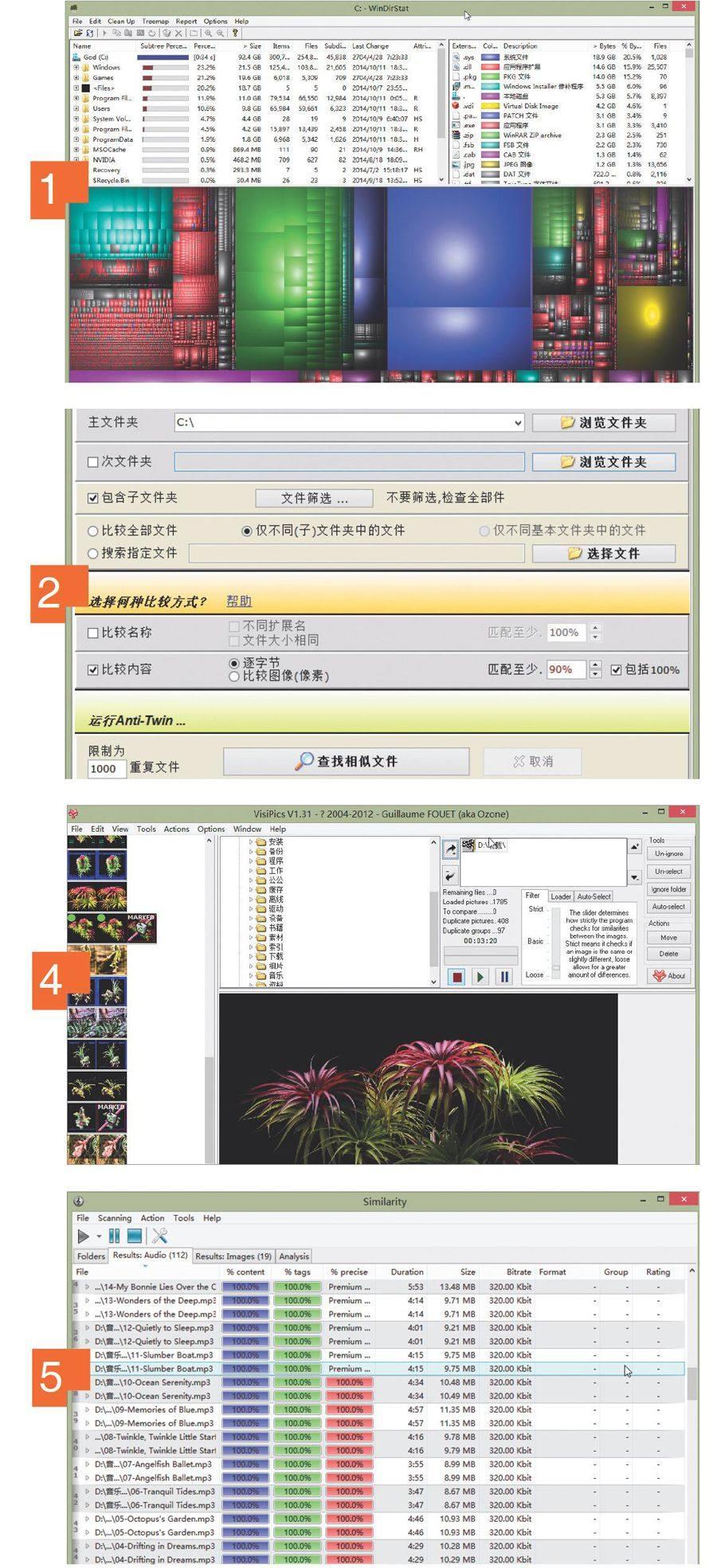
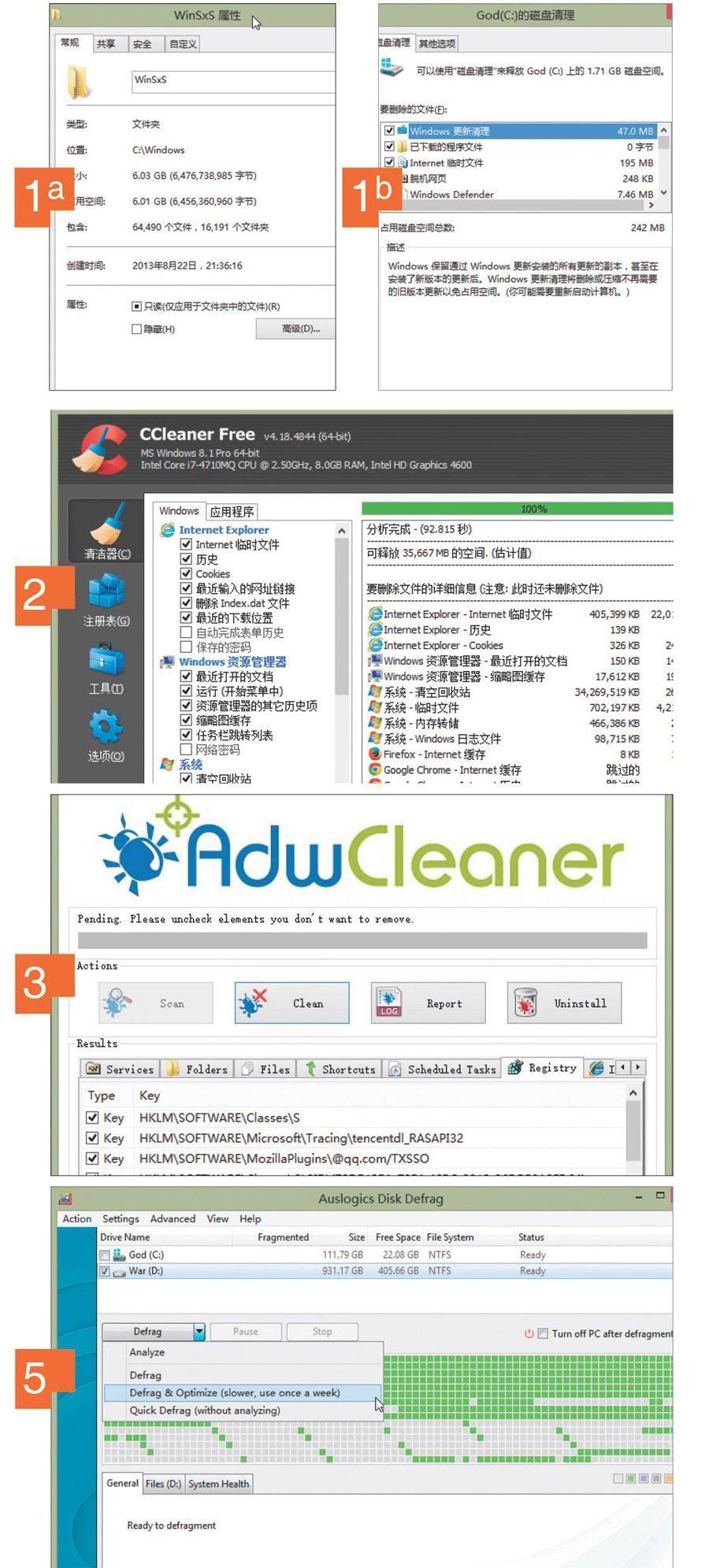
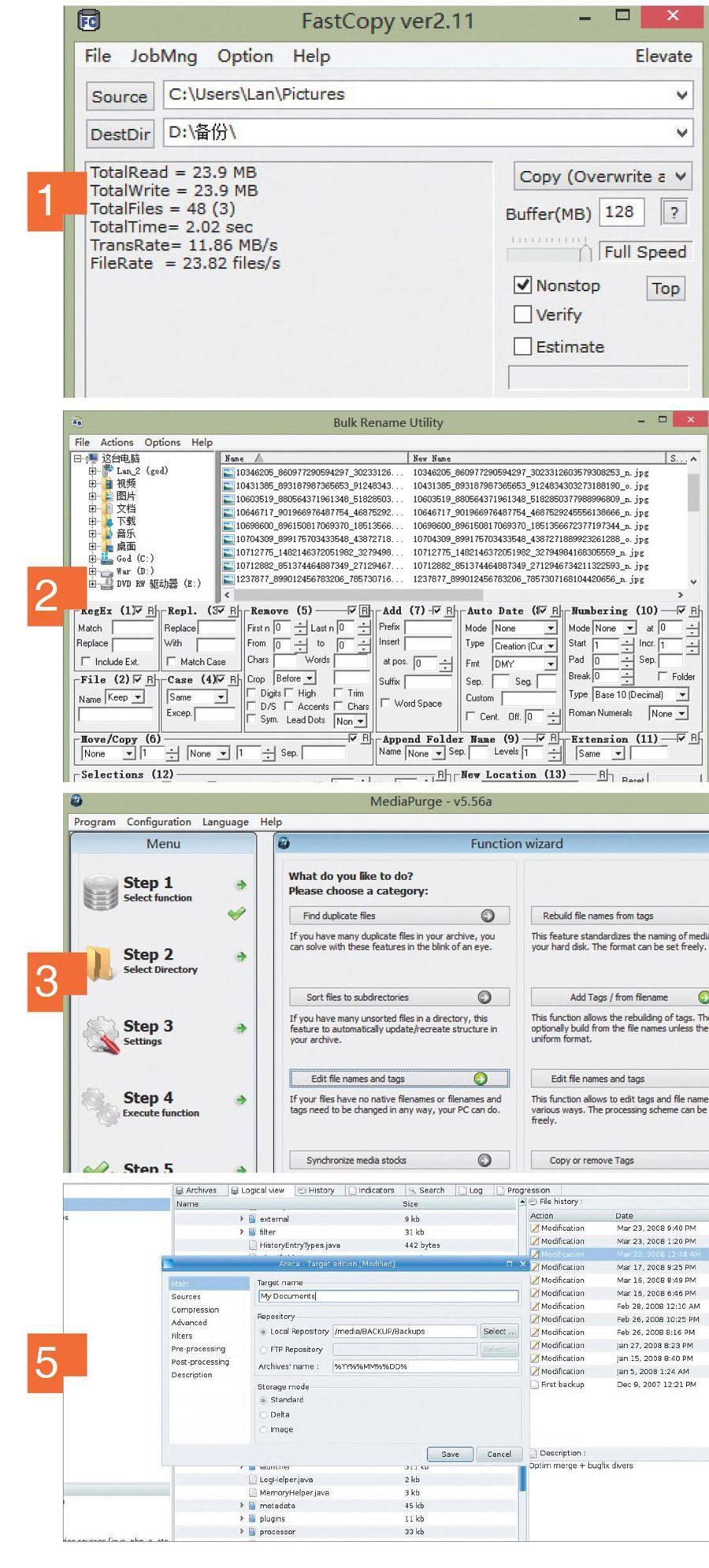
现在硬盘容量越来越大,但是无论更换多大容量的硬盘,可用空间却总是捉襟见肘。那么学会有效地梳理硬盘上保存的数据,我们的硬盘空间就不再会那么容易地被耗尽了。
最新的台式电脑硬盘容量通常在2TB以上,即使是笔记本电脑硬盘容量也起码有几百GB,但是无论硬盘技术发展如何迅猛,硬盘容量变得多么的庞大,唯一不变的是,我们仍然经常需要担心硬盘空间被耗尽。这一方面是由于操作系统与应用程序越来越臃肿,高品质的音乐和高清视频文件以及RAW格式照片等多媒体文件也越来越庞大。而随着互联网接入线路带宽不断提升、下载速度更快,我们下载并保存的数据也越来越多。与此同时,硬盘空间不足与我们使用硬盘的习惯密不可分。首先,在硬盘仍有空间的情况下,我们总是不舍得删除硬盘上的文件,虽然我们很清楚再次需要这些文件的可能性非常低,但是抱着一个有备无患的想法,越来越多本该进入回收站的数据被保留了下来。而对于清理硬盘这种枯燥的工作,我们通常很难提起兴趣去做,即使因为空间被耗尽而迫不得已而为之时,通常也只是点到即止,而越来越庞大的硬盘正好助长了这种不正确的使用习惯。
3个步骤
如果不希望一再陷入硬盘空间被耗尽的窘境,那么是时候行动起来了。下面,CHIP将告诉大家如何清理硬盘上现有的数据,从中找出可以清除的文件。其次,告诉大家如何清理操作系统,清除系统中的垃圾数据。最后,我们将提供一些经验技巧,帮助大家梳理硬盘上保存的数据,更持久地保持硬盘的整洁。
清理文件
大文件和重复的文件是导致硬盘空间捉襟见肘的罪魁祸首,找出并清理它们是我们首要的任务。
1、查找并删除大文件
要从硬盘上找出占用大量空间的文件,WinDirStat(windirstat.info)是一个不错的工具。下载并安装该软件,打开软件并选择需要分析的磁盘分区,软件将花费一些时间对整个磁盘分区的文件进行分析,接下来,软件将按照文件的大小比例以不同颜色的方块显示,不同颜色的方块代表不同类型的文件。单击方块,软件主界面上方的资源管理窗口将快速切换到该文件所在位置,通过该窗口我们可以像使用Windows资源管理器一样管理文件,例如删除不想保留的大文件。
2、查找重复文件
Anti Twin(www.anti-twin.com)可以逐个字节地比较文件,这对于查找重复的Word文件或电影文件很有效,不过逐个字节地比较文件可能需要相当长的时间,因此我们需要通过软件主界面的“文件筛选”按钮打开对话框,设定只比较大于10KB的文件,并单击“包含下列扩展名的文件”下拉菜单,将比较的范围限制在我们需要的文件类型,例如DOC文件。其次,如果降低比较的匹配程度到“90%”,可以有机会发现已经另外编码的多媒体文件。设置好之后,单击“查找重复文件”按钮即可开始查找重复文件。
3、清除重复文件
在分析过程中,我们可以清楚地看到相似文件的名称、位置、相似度等信息,我们可以通过文件前方的绿色复选框选择是否删除该文件,或者“通过文件夹选择”和“通过属性选择”选项,通过定义规则来选择要选择的文件,例如“创建时间较早”来选择相似文件中的老文件,并单击“删除选定文件”按钮,清除所有不需要的重复文件。
4、检测重复的图片
VisiPics(www.visipics.info)通过分析内容,找到硬盘上相同的文件。该工具特别之处在于它可以通过内容分析,这样可以找到不同分辨率但是主题相似的图片,通过主界面上“Filter”滑块可以调整分析过程中对于相似程度的要求。使用VisiPics检测重复的图片,我们只需要简单地加入需要分析的文件夹并单击箭头按钮开始分析,然后在右侧窗口中选择需要删除的重复图片即可。
5、查找相同的歌曲
由于歌曲能以不同的音频文件格式存在,所以即使逐个字节地比较文件也无法准确找出相同的歌曲。我们需要使用Similarity(www.similarityapp.com)这样可以扫描所有音频文件并分析歌曲内容的工具。在该软件主界面上单击工具栏的设置按钮,可以通过滑块设定对歌曲不同信息相似程度的要求。一般来说,“80%”是一个比较适当的选择,当然我们也可以要求查找精确的副本。
清理系统
Windows在运行过程中产生大量的系统垃圾,一个长时间没有清理的系统甚至可以清理出几个GB的系统垃圾。
1、清除过时的Windows备份
Windows文件夹下的子文件夹WinSXS通常占用几个GB的空间(图1a),其中保存着系统的更新文件和Service Pack。通过系统的“磁盘清理”(Windows 7中该选项位于“附件|系统工具”)选择清理系统磁盘,再从返回的结果对话框中单击“清理系统文件”按钮,在返回的结果对话框中选中“Windows更新清理”复选项(图1b),即可清除这些数据。在Windows 7中我们需要手动进行清理,在Windows 8.1中每一个月系统会自动清理WinSXS文件夹一次。
2、清理系统和应用程序
经过多年的发展,CCleaner(www.piriform.com/ccleaner)已经成了清理系统的标准工具,该软件除了能够帮助我们轻松地清理系统之外,还能够自动查找操作系统产生的各种垃圾文件,我们只需要一个单击即可删除这些系统垃圾。除此之外,我们还可以下载安装CCleaner的增强工具CC Enhancer,该软件能够清理各种应用程序。许多长时间没有清理的系统,使用该工具可以清理出几个GB的空间。
3、清除在线间谍程序
AdwCleaner(general-changelog-team.fr/en/)可以帮助我们清除各种在线间谍程序,它能够扫描系统,找出广告软件、工具条和其他间谍程序的踪迹。简单地单击“Scan”按钮,软件将执行并列出所有可疑的程序、文件、注册表项等,接下来,我们可以手动选择要清理的数据,又或者单击“Clean”进行自动清理。
4、查找隐藏的数据
在Windows资源管理器中不显示系统还原和卷影副本的文件,因而,要清理它们我们需要通过“磁盘清理”工具,选择清理系统磁盘,再从返回的结果对话框中单击“清理系统文件”按钮,在返回的结果对话框中单击切换到“其他选项”选项卡,单击“系统还原和卷复制”部分的“清理”按钮。其次,NTFS的数据流同样是我们无法通过资源管理器看到的,IE浏览器为每一个下载创建一个备用流,要清理这些数据流,我们需要通过AlternateStreamView(www.nirsoft.net/utils/alternate_data_streams.html)进行检测并删除这些数据流。
5、优化硬盘驱动器
电脑上的机械硬盘在使用一段时间之后,由于不断有旧数据被删除和加入新的数据,所以磁盘上的数据不可避免地会出现碎片化,我们必须定期进行整理。从Windows XP到Windows 8各个版本的Windows操作系统中都已经包含磁盘碎片整理工具,不过,我们也可以使用Disk Defrag(www.auslogics.com)来完成这一项工作,首先,选择目标分区并单击“Analyse”检查是否是必要进行整理。如果碎片程度超过10%,那么我们可以通过“Defrag & Optimise”执行磁盘碎片清理。
梳理数据
清理工作完成之后,我们需要对剩下的数据进行梳理,并利用各种工具防止数据很快又出现混乱。
1、文件管理工具
FastCopy(ipmsg.org)特别适合用于复制或者移动大量的文件和文件夹,从软件的主界面上选择源文件夹和目标文件夹,接下来,可以从右侧选择需要的操作,例如“Copy(Overwrite all)”代表复制并在发现目标文件夹存在相同文件时执行覆盖的操作。其次,如果全速操作影响我们执行其他任务,那么我们还可以通过默认“Full speed”的速度设置下拉菜单设定文件复制或者移动的速度,必要时,还可以通过“Filter”选项对操作的文件进行过滤。设置好后单击“Execute”即可开始执行操作。
2、用有意义的名称重新命名文件
如果不希望一些文件夹很快被遗忘,甚至再次看到时也想不起来它们是什么,那么我们应该用有意义的名称命名文件。重新命名系统这保存的各种文件是一件艰巨的任务,而批量重命名工具Bulk Rename Utility(bulkrenameutility.co.uk)可以帮助我们完成这一任务。
3、管理多媒体文件
MediaPurge(www.peter-ebe.de/Mediapurge/info/mediapurge_download_en.html)可以扫描我们的音乐和视频文件,然后帮助我们对收藏的音乐会的视频文件进行重命名和分类管理,例如根据多媒体文件的标签为文件加上歌曲名称,又或者创建以流派或艺术家分类的文件夹结构,梳理我们收藏的音乐会的视频文件。此外,该软件提供非常友好的向导式操作方式,我们只需按照自己的意图,根据向导的提示选择即可完成操作。
4、设置一个自动梳理文件的系统
通过DropIt(www.dropitproject.com)可以创建各种自定义的分类规则,例如所有文件扩展名为PDF的文件自动移动到我们设定用于存储PDF文件的文件夹。然后,当我们将一个PDF文件拖动到软件一直保持在屏幕上的浮动图标时,文件将按照我们的设置移动到指定的文件夹。不必担心不知道如何设置规则,软件提供针对文件和文件夹的多种设置范例。其次,软件提供一些实现特殊功能的规则,例如自动为音频文件创建播放列表。而且,软件也可以监视特定的文件夹,例如监视我们存储下载文件的文件夹,并对文件夹中的文件进行分类。
5、备份重要文件
Areca Backup(www.areca-backup.org)非常适合用于完成个人用户的数据备份任务,但它需要我们下载安装Java运行环境,另外还需要注意,即使已经安装了Java运行环境,在大部分的操作系统中,由于安全的原因,所以Java运行环境已经被禁止。如果希望再次启动它,我们需要通过“控制面板|系统和安全|Java”来启动它,并且在允许使用Java运行环境的情况下,必须注意及时更新Java运行环境的更新程序,以修补最新发现的安全漏洞。
责任编辑:金雅文jin_yawen@chip.cn
